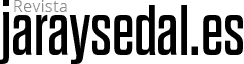¿Quién no ha utilizado Google Maps alguna vez para dirigirse a una dirección desconocida? Esta aplicación, que acaba de cumplir 19 años, se ha convertido en el navegador más usado del mundo, con más de 1.000 millones de usuarios. No obstante, si bien es muy útil para orientarse en la ciudad, también lo es para eso mismo y muchas otras cosas fuera del asfalto.
Los cazadores, por ejemplo, podemos aprovechar sus ventajas para planificar nuestras jornadas cinegéticas, localizar los mejores puestos, conocer el relieve y la vegetación del terreno, o compartir nuestros recechos y experiencias con otros aficionados. Google Maps ofrece una gran variedad de funciones y herramientas que pueden facilitar y enriquecer la actividad cinegética. A continuación te mostramos 10 trucos para sacarle el máximo partido en tus jornadas de caza.
1. Crea un mapa de tu próxima montería
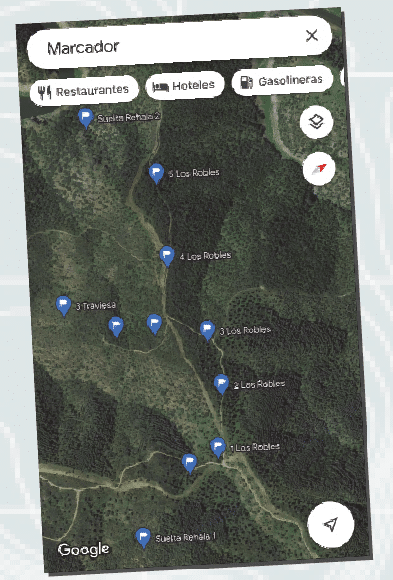
Si vas a organizar una batida o montería a través de la web de Maps puedes crear tus propios mapas y guardarlos para compartirlos con los cazadores que van a participar. Haz clic en el icono de las tres barras en la esquina superior izquierda de la interfaz y elige Tus Sitios. En las opciones de arriba pulsa Mapas y después Crear mapa. Podrás seleccionar un área concreta y añadir marcadores de los puestos, los lugares de suelta, la junta de carnes… así como realizar indicaciones, dibujar líneas para marcar las armadas, medir distancias entre las posturas…
2. Descarga mapas para usarlos si te quedas sin cobertura
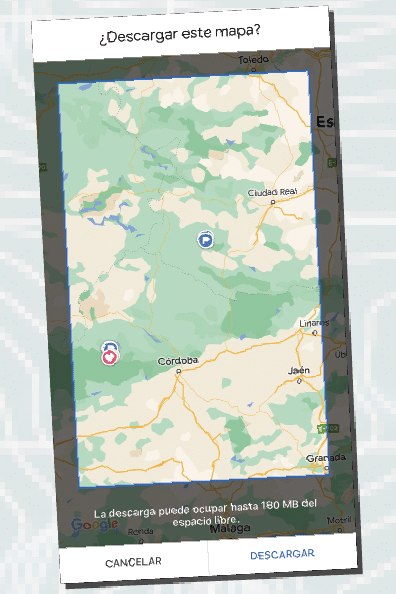
Esta función te permite utilizar un mapa aunque estés en una zona sin cobertura de Internet, algo muy habitual cuando salimos al monte. Eso sí, tendrás que descargarla antes, lógicamente. En la barra de búsqueda pincha en la imagen de tu perfil de usuario, selecciona Mapas sin conexión y elige la zona que quieres guardar para usar más tarde.
3. Descubre el coto a vista de pájaro
Para activar la vista Satélite sólo tienes que pinchar icono de capas que aparece sobre el mapa y seleccionar esta opción. De esta manera podrás sobrevolar la finca o coto donde vamos a cazar para hacerte una idea de la dureza del terreno, localizar puntos de agua, analizar puntos estratégicos como barrancos o siembras, conocer las lindes…
4. Pide que te lleve por la ruta más económica
En Ajustes > Ajustes de Navegación > Opciones de ruta marca Dar prioridad a rutas con ahorro de combustible. Si el tiempo de llegada es similar Google Maps te sugerirá siempre aquellos trayectos que te permitan ahorrar en el depósito de combustible. También puedes pedirle a que evite peajes: antes de iniciar la marcha pincha en los tres puntos que aparecen junto a la barra de búsqueda y entra en ‘Opciones’ para marcar esta opción.
5. Busca gasolineras… y compara precios
En la barra superior pincha en Buscar gasolineras. Google Maps no sólo te mostrará las más cercanas a tu ruta: además te indicará el precio de la gasolina sin plomo 95 de cada una de ellas. Si ya estás en camino, pincha en la lupa que te aparece en pantalla y después en el botón Gasolineras.
6. Evita atascos
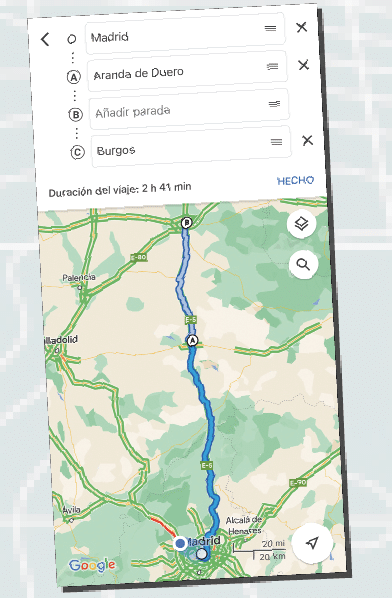
Pulsando el icono de las capas encontrarás dos secciones, Tipo de mapa y Detalles de mapa. En esta última el botón Tráfico activará una capa sobre el mapa con información en tiempo real. Las carreteras tendrán una línea superpuesta en varios colores: verde, tráfico fluido; naranja, retenciones moderadas o tráfico denso; rojo, retenciones; rojo oscuro o granate, atasco serios y tráfico excesivamente denso. En marcha, el color azul indica que se circula sin problemas.
7. Añade paradas en tu viaje
Viendo una ruta en el móvil, pulsa el icono de los tres puntos que aparece a la derecha del punto de inicio. Si seleccionas Añadir parada aparecerá una barra de búsqueda donde añadir la dirección donde quieres hacer una pausa. Si eliges Buscar en la ruta puedes pedir a Google Maps que te muestre gasolineras, restaurantes, cafeterías… y establecerlos como paradas.
8. Recuerda dónde has aparcado
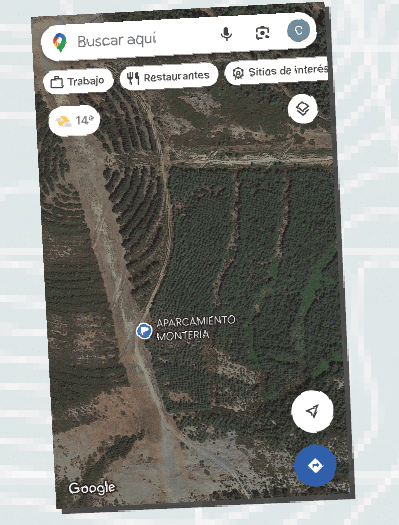
Pulsa una vez sobre el botón azul de tu localización actual y en el menú emergente, la opción Guardar aparcamiento, que quedará señalizado en el mapa con una P. Pinchando en ella aparecerán dos opciones: Cómo llegar
y Más información, donde podremos compartir su ubicación, cambiar la dirección, escribir una nota… y borrarlo.
9. Comparte tu ubicación
Con esta función podrás, por ejemplo, establecer un punto de encuentro. Si no es una localización ya establecida por la aplicación mantén pulsado el dedo en el punto del mapa y en el menú emergente pincha Compartir. Después elige la aplicación a través de la que quieres hacerlo, como por ejemplo WhatsApp. Pincha en el punto azul para marcar tu ubicación y compartirla en tiempo real durante el tiempo que quieras o hasta desactivar esta función.
10. Revisa el historial de tus cacerías
Si tienes activado el Historial de ubicaciones Google Maps guarda todos tus recorridos. Entrando en Tu cronología desde la foto de tu perfil podrás hacer memoria de todas las cacerías a las que has asistido. Para evitar que Google siga recopilando estos datos: en Tu cronología, pincha en el botón de tres puntos y entra en Ajustes y privacidad. En El historial de ubicaciones está activado podrás desactivarlo; en Eliminar todo el historial de ubicaciones, borrar todo.